Popravite pogrešku administratora za promjenu lozinke u sustavu Windows Access Denied
Kada pokušate pritisnuti i držati CTRL+ALT+DEL i promijeniti administratorsku lozinku, možete naići na pristup odbijen promjena lozinke skočni prozor. To je zbog nekih postavki na vašem Windows računalu koje vas sprječavaju da pokušate promijeniti lozinku, iako znate pravu lozinku.

Stoga ćemo vam u ovom članku pokazati kako uspješno promijeniti lozinku za Windows kada primite "Windows ne može promijeniti lozinku" ili "Pristup odbijen".
U ovom članku:
Metoda 1. Izravno uklonite lozinku i postavite novu
Ovo je univerzalna metoda jer bez obzira na pogrešku s kojom se suočavate, možete upotrijebiti ovu metodu za promjenu administratorske ili korisničke lozinke na vašem Windows računalu, i radi 100%. To jest koristiti program: imyPass poništavanje lozinke za Windows, za izravno uklanjanje lozinke.

4.000.000+ preuzimanja
Uklonite svoju administratorsku i korisničku lozinku za Windows.
Resetirajte Windows administratorsku i korisničku lozinku bez prethodne.
Radi na Windows 7/8/10/11/XP (SP2 ili noviji)/Vista.
Jednostavan za korištenje bez ikakvih tehničkih vještina i siguran bez virusa.
Dostupna je besplatna online podrška 24/7.
Pogledajmo kako izravno ukloniti lozinku bez obzira na pogrešku odbijenog pristupa.
Instalirajte ovaj program na normalno Windows računalo. Uključite prazan DVD ili USB disk u ovo računalo. Program će početi stvarati pogon za pokretanje pomoću diska koji ste priključili.

Ponovno pokrenite računalo koje vam onemogućuje pristup kako biste promijenili lozinku i uključite pogon za pokretanje koji ste upravo stvorili u ovo računalo.
Vidjet ćete sučelje programa na ovom računalu. Odaberite račun za koji želite promijeniti lozinku.

Klik Resetiranje lozinke.

hit Ponovno podizanje sustava. Nakon ponovnog pokretanja računala, lozinka će biti prisilno uklonjena. Sada možete izravno postaviti lozinku umjesto da je mijenjate.

Osim popravljanja pogreške "Administrator je zabranio pristup promjeni lozinke za Windows", ovaj program također možete koristiti za ponovni pristup računalu kada zaboravite lozinku za Windows.
Metoda 2. Poništite opciju Korisnik ne može promijeniti postavke lozinke
Ako pokušate promijeniti lozinku za Windows i budete odbijeni, najvjerojatniji razlog je to što je administratorski račun za koji pokušavate promijeniti lozinku postavljen tako da korisnici ne mogu promijeniti lozinku. Rješenje je također jednostavno; slijedite upute i promijenite postavku.
Pritisnite Windows + R otvoriti Trčanje dijalog. Ulazni lusrmgr.msc i kliknite Otvorena ili pritisnite Unesi.
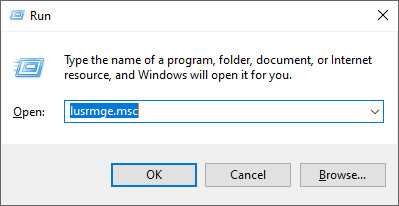
U Lokalni korisnici i grupe prozor, odaberite Korisnici na lijevoj strani. Desno na račun za koji pokušavate promijeniti lozinku i kliknite Svojstva.
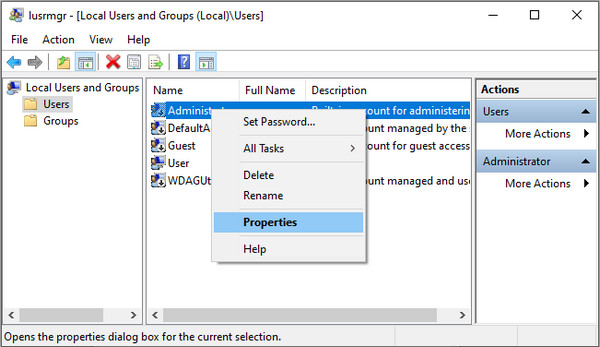
U prozoru korisničkih svojstava i pod karticom općenito poništite odabir opcije Korisnik ne može promijeniti lozinku opciju i kliknite Prijavite se.
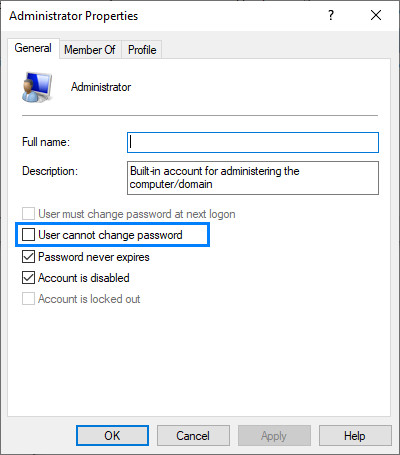
Sada možete ponovno pokušati promijeniti lozinku računa.
Metoda 3. Korištenje naredbenog retka i Dopusti promjenu lozinke
Ako ne možete promijeniti postavku pomoću metode 2, to znači da vam je također odbijen pristup za tu radnju. Stoga biste trebali koristiti drugu kako biste korisnicima omogućili promjenu lozinke administratora. Pokrenimo naredbeni redak da to učinimo.
traži Naredbeni redak u traci za pretraživanje na dnu. Klik Pokreni kao administrator.
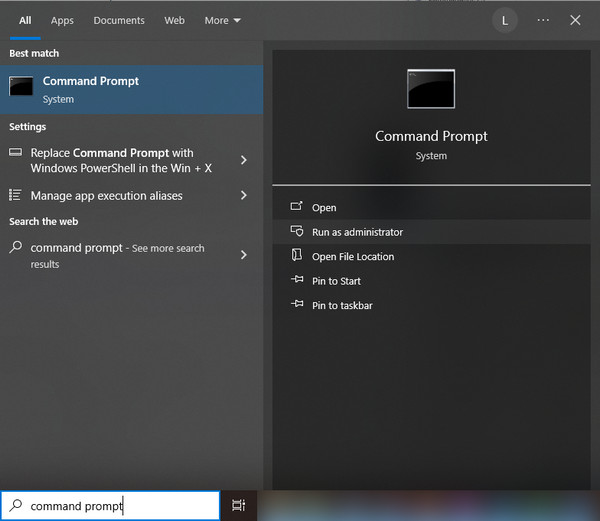
Ulazni net korisnik [korisničko ime] /Passwordchg:da i pritisnite Enter. Nakon što vidite: Naredba je uspješno dovršena, možete ponovno pokušati promijeniti lozinku.

Pomoću naredbenog retka možete izvršiti mnoge napredne operacije, kao što je prikazuje administratorsku lozinku sve dok znaš naredbu. Stoga možete promijeniti lozinku administratora nakon što postavite "Passwordchg" kao yes pomoću naredbenog retka.
Ne zatvarajte administratorski naredbeni redak, unos net korisnik [korisničko ime] * i pritisnite Enter. Od vas će se tražiti da upišete novu korisničku lozinku i ponovno je upišite. Pritisnite Unesi nakon svakog upisivanja i lozinka će se uspješno promijeniti.
Imajte na umu da ako ne vidite da se lozinka koju ste upisali pojavljuje u prozoru naredbenog retka, ne brinite ili pokušajte drugi put upisati isto slovo. Lozinka se prema zadanim postavkama neće prikazati u naredbenom retku radi zaštite vaše privatnosti, a unijeli ste lozinku u naredbeni redak. Samo dvaput unesite lozinku i zapamtite je.
Zaključak
Suočavanje s Windows Promjena lozinke Pristup odbijen Administrator greška? Nadam se da su tri metode riješile vaš problem. Zapamtite lozinku koju ste poništili u slučaju da je zaboravite. Ali ne brinite ako ga nažalost zaboravite. Možete koristiti imyPass poništavanje lozinke za Windows da ga uklonite.
Vruća rješenja
-
Lozinka za Windows
- Zaobiđite lozinku za Windows 8
- Prikaži administratorsku lozinku pomoću CMD-a
- Zaobiđite lozinku za Windows 10
- Hack Password na Windows računalu
- Zaobiđite administratorsku lozinku u sustavu Windows
- 5 najboljih krekera za lozinke za Windows 10
- Poništavanje lozinke za Windows Vista
- Besplatni Windows alati za oporavak lozinke
-
Savjeti za Windows
-
Popravite Windows
-
Savjeti za lozinku
Poništavanje lozinke za Windows
Resetirajte Windows administratorski/korisnički račun
Besplatno preuzimanje Besplatno preuzimanje
